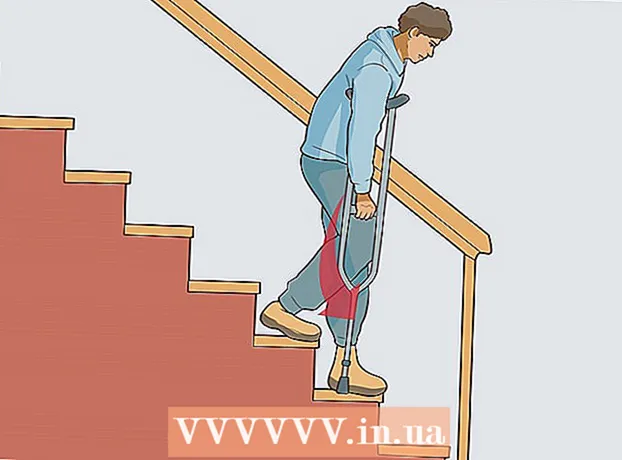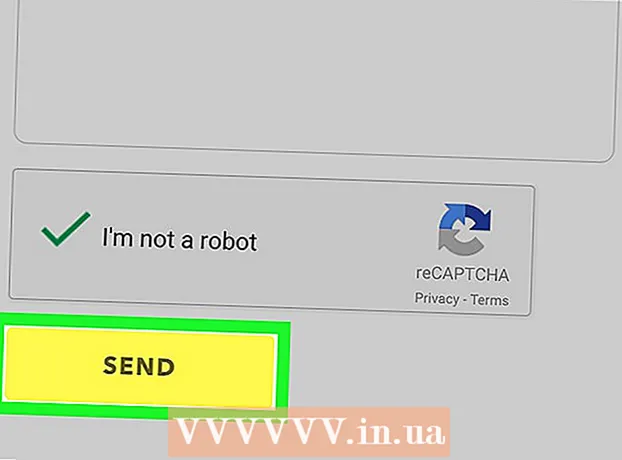Autor:
Peter Berry
Erstelldatum:
20 Juli 2021
Aktualisierungsdatum:
23 Juni 2024

Inhalt
Wenn zu viele Programme RAM (Random Access Memory) verwenden, ist Ihr Computer träge. In diesem Artikel erfahren Sie, wie Sie Systemspeicher freigeben und den reibungslosen Betrieb Ihres Computers unterstützen.
Schritte
Methode 1 von 3: Schließen Sie wichtige Programme
Verstehen Sie, wie Programme RAM verwenden. Während des Betriebs speichert das Programm Daten im RAM des Computers.Je mehr Programme zusammen ausgeführt werden, desto mehr RAM wird benötigt. Der einfachste Weg, RAM freizugeben, besteht darin, nicht verwendete Programme zu schließen.

Schließen Sie das redundante Fenster. Wenn mehrere Programme auf dem Bildschirm angezeigt werden, deaktivieren Sie nicht verwendete Fenster. Deaktivieren Sie beispielsweise den Chat, wenn Sie gerade nicht chatten müssen.- Ein Webbrowser mit vielen geöffneten Registerkarten kann viel Speicherplatz beanspruchen. Sie sollten nicht verwendete Registerkarten schließen, um RAM freizugeben.
Schließen Sie das Hintergrundprogramm. Einige Programme werden nach dem Schließen von Windows weiterhin ausgeführt. Sie können die meisten dieser Programme in der Taskleiste in der unteren rechten Ecke des Bildschirms neben der Uhr sehen. Bewegen Sie den Mauszeiger über das Symbol, um zu sehen, welche Programme aktiv sind.
- Klicken Sie mit der rechten Maustaste auf ein Symbol, um das Programmmenü zu öffnen. Die meisten Programme können in diesem Menü vollständig deaktiviert werden. Einige andere Programme (z. B. Antivirus) können über das Kontextmenü nicht vollständig heruntergefahren werden.

Verhindern Sie, dass das Programm mit Windows gestartet wird. Wenn zu viele Programme mit Windows beginnen, werden die Leistung und die Startgeschwindigkeit Ihres Computers stark beeinträchtigt. Es gibt verschiedene Möglichkeiten, um zu verhindern, dass Programme mit Windows gestartet werden:- Programmeinstellungen ändern. Die meisten Programme, die mit Windows beginnen, haben die Option, die Funktion zu deaktivieren, die beim Starten des Computers ausgeführt wird. Öffnen Sie die Einstellungen (Optionen oder Einstellungen) des Programms. Die Option zum Deaktivieren des Autostarts befindet sich normalerweise im Abschnitt Allgemein. Wenn Sie beispielsweise mit der rechten Maustaste auf das Google Drive-Symbol klicken, wird ein Menü angezeigt. Wenn Sie auf Einstellungen klicken, wird ein neues Fenster geöffnet. Im Abschnitt Verschiedenes. (Verschiedenes) ist das Kontrollkästchen der Option "Google Drive beim Starten des Computers automatisch starten" (Google Drive beim Einschalten des Computers automatisch starten).
- Startdienst deaktivieren. Öffnen Sie den Befehl Ausführen mit der Windows + R-Tastenkombination. Geben Sie "msconfig" in das Feld ein und drücken Sie die Eingabetaste. Das Fenster Systemkonfiguration wird geöffnet. Klicken Sie auf die Registerkarte Start, um eine Liste der Programme anzuzeigen, die mit Ihrem Computer beginnen. Deaktivieren Sie die Kontrollkästchen neben dem Programm, das Sie deaktivieren möchten.

Schließen Sie das Schließen von Hintergrundprogrammen. Im Hintergrund werden einige Programme ausgeführt, deren Symbole in der Taskleiste und in der Systemkonfiguration nicht angezeigt werden. Öffnen Sie den Task-Manager, um Hintergrundprogramme zu schließen, auf die normalerweise nicht zugegriffen wird. Drücken Sie Strg + Alt + Entf und wählen Sie Task-Manager starten.- Suchen Sie das Programm, das Sie stoppen möchten. Öffnen Sie die Registerkarte Prozesse. Alle aktuell auf dem Computer ausgeführten Prozesse werden angezeigt. Am unteren Rand des Fensters sehen Sie den Prozentsatz des insgesamt verwendeten RAM. Klicken Sie auf das Element Speicher, um die Programme in der Reihenfolge der von Ihnen belegten RAM-Größe zu sortieren.
- Wählen Sie das Programm aus, das Sie schließen möchten, und klicken Sie auf Prozess beenden. In einem Popup-Fenster werden Sie gefragt, ob Sie es schließen möchten, und es wird gewarnt, dass das Herunterfahren des Programms negative Auswirkungen haben kann. Schließen Sie nur Programme, die Sie definitiv schließen möchten. Das Schließen bestimmter Programme kann dazu führen, dass das System bis zum Neustart instabil wird. Programme mit dem Benutzernamen „SYSTEM“ müssen beibehalten werden, damit das System ordnungsgemäß funktioniert.
Methode 2 von 3: Starten Sie den Windows Explorer neu

Öffnen Sie den Task-Manager. Drücken Sie Strg + Alt + Entf und wählen Sie Task-Manager aus der Liste der Optionen. Das Task-Manager-Fenster wird geöffnet. Klicken Sie auf die Registerkarte Prozesse.
Explorer suchen. Windows Explorer ist die Benutzeroberfläche des Windows-Betriebssystems. Wenn es aus dem RAM entfernt und neu geladen wird, wird wahrscheinlich etwas Speicher freigegeben. Suchen Sie die Datei explorer.exe und klicken Sie auf Prozess beenden. Sie können die Programmnamen der Reihe nach sortieren, indem Sie auf Bildname klicken. Bei korrekter Ausführung verschwinden die Taskleiste und das Desktopsymbol.

Starten Sie den Windows Explorer neu. Klicken Sie auf die Registerkarte "Anwendungen" und dann auf die Schaltfläche "Neue Aufgabe ...". Geben Sie im folgenden Fenster "explorer.exe" in das Textfeld ein und klicken Sie auf OK. Der Explorer wird geöffnet und die Symbolleiste und das Desktopsymbol werden erneut angezeigt. Werbung
Methode 3 von 3: Weitere Tipps

Deaktivieren Sie Windows Defender. Wenn Sie Antivirus / Spyware (Spyware) geöffnet haben, ist Windows Defender nicht erforderlich und kann deaktiviert werden. Öffnen Sie dazu Windows Defender in der Systemsteuerung. Klicken Sie auf Extras und wählen Sie Optionen. Deaktivieren Sie unter Administrator das Kontrollkästchen "Dieses Programm verwenden" und klicken Sie dann auf Speichern.
Schalten Sie Windows Aero aus. Windows Aero ist eine Reihe grafischer Oberflächen, die Windows unter Vista und 7 verwendet. Öffnen Sie die Systemsteuerung und wählen Sie Leistungsinformationen und Tools aus. Klicken Sie im linken Menü auf "Visuelle Effekte anpassen". Das Fenster Leistungsoptionen wird geöffnet. Sie können die Anzeigedetails von Windows anpassen. Um Aero auszuschalten, wählen Sie „Für beste Leistung anpassen“ und klicken Sie dann auf Übernehmen. Der Bildschirm wird für einige Momente grau, wenn sich die Einstellungen ändern.
Installieren Sie mehr RAM. Die Speicherkosten sind im Laufe der Zeit erheblich gesunken, sodass die Aktualisierung des Arbeitsspeichers Ihres alten Computers wesentlich günstiger ist als zuvor. Lesen Sie in der Dokumentation Ihres Computers nach, welcher RAM-Typ mit dem System kompatibel ist. Sie können die Anweisungen von wikiHow zur Installation des RAM von Desktops und kleinen Laptops lesen.
Bereinigen Sie den Speicher auf Mac OS X-Computern. In dieser Hinsicht hat Mac OS X eine relativ hohe Leistung, aber manchmal reservieren einige schwere Programme RAM und geben keinen Speicher frei, selbst wenn Sie sie ausschalten. Um den Mac-Speicher zu bereinigen, müssen Sie zuerst ein Terminal starten (normalerweise im Ordner Anwendungen> Dienstprogramme).
- Geben Sie einfach "purge" in die Befehlszeile ein und drücken Sie die Eingabetaste. Das System wird in wenigen Minuten ausgeführt.
- Sie können überprüfen, wie viel Speicher Sie vor und nach der Freigabe verwenden, indem Sie den Aktivitätsmonitor im Ordner Dienstprogramme öffnen.